KontrolPack ile Ağ Üzerinden Bilgisayarları Bağlayın/Kontrol Edin

KontrolPack ile ağınızdaki bilgisayarları kolayca kontrol edin. Farklı işletim sistemlerine sahip bilgisayarları zahmetsizce bağlayın ve yönetin.
Linux masaüstünüzde çok fazla Twitch yayıncısı izliyor musunuz ? Bir web tarayıcısı kullanarak canlı sohbete ayak uydurmayı sevmiyor musunuz? Chatterino'ya bakın! En sevdiğiniz Twitch yayıncısının sohbet kutusunda doğrudan Linux masaüstünden sohbet etmenize izin veren bir Twitch sohbet istemcisidir.
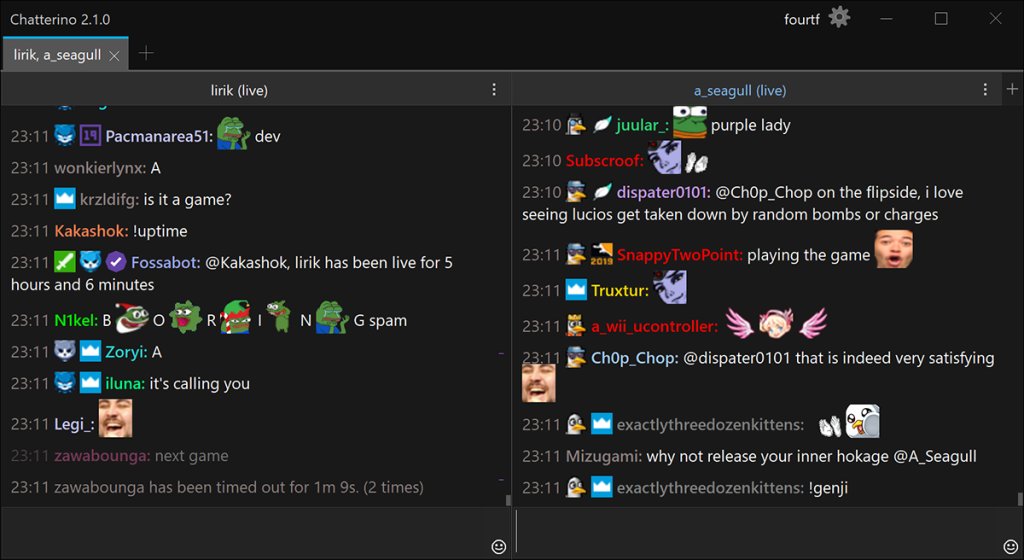
Chatterino'yu Linux'a Kurmak
Linux masaüstünde en sevdiğiniz Twitch yayıncılarıyla sohbet etmek için Chatterino'yu nasıl kullanacağımızı gözden geçirmeden önce, onu bilgisayarınıza yüklemeniz gerekecek. Kurulumu başlatmak için Linux masaüstünde bir terminal penceresi açın.
Klavyede Ctrl + Alt + T tuşlarına basarak Linux masaüstünde bir terminal penceresi açabilirsiniz . Veya uygulama menüsünde “Terminal”i arayın. Terminal penceresi açık ve kullanıma hazır olduğunda, Chatterino'yu kurmak ve çalıştırmak için kullandığınız Linux işletim sistemine karşılık gelen aşağıdaki kurulum talimatlarını izleyin.
Ubuntu/Debian
Ne yazık ki Chatterino, Ubuntu kullanıcıları veya Debian kullanıcılarının indirmesi için bir DEB paketi yapmıyor. Ancak, indirilebilir bir AppImage dosyası aracılığıyla uygulamanın Ubuntu üzerinde çalışmasını sağlamak mümkündür. Ellerinizi AppImage'a almak için aşağıdaki wget komutunu kullanın .
wget https://chatterino.fra1.digitaloceanspaces.com/bin/2.3.4/Chatterino-x86_64.AppImage
AppImage dosyasını bilgisayarınıza indirdikten sonra, “AppImages” adında yeni bir klasör oluşturmanız gerekecek. Bu klasör Chatterino AppImage'ı barındıracaktır.
mkdir -p ~/AppImages/
AppImage klasörü oluşturulduktan sonra, Chatterino AppImage dosyasını yeni klasöre yerleştirmek için mv komutunu kullanın. Ardından, terminal oturumunu ~/AppImages klasörüne taşımak için CD komutunu kullanın.
mv Chatterino-x86_64.AppImage ~/AppImages cd ~/AppImages
Buradan, chmod komutunu kullanarak Chatterino AppImage'ın izinlerini güncellemeniz gerekecek . Bu izinler değiştirilmelidir. Aksi takdirde, AppImage, Ubuntu veya Debian sisteminizde bir program olarak çalışamaz.
sudo chmod +x Chatterino-x86_64.AppImage
Son olarak, aşağıdaki komutu kullanarak Chatterino uygulamasını Debian veya Ubuntu'da ilk kez başlatın. Veya Linux dosya yöneticisini kullanarak Chatterino AppImage'a çift tıklayın .
./Chatterino-x86_64.AppImage
Arch Linux
Arch Linux kullanıyorsanız , Chatterino uygulamasını Arch Linux AUR aracılığıyla sisteminizde çalıştırabileceksiniz . Kurulum işlemini başlatmak için bilgisayarınıza hem “git” hem de “base-devel” paketlerini kurmanız gerekecek.
sudo pacman -S git temel geliştirme
Bilgisayarınızda kurulu iki paket ile bir sonraki adım Trizen AUR yardımcısını indirip kurmaktır . Bu program, Chatterino'yu Arch Linux'ta kurmayı çok daha kolay hale getirecek. Çalışmasını sağlamak için aşağıdaki komutları kullanın.
git klon https://aur.archlinux.org/trizen.git cd trizen/ makepkg -sri
Son olarak aşağıdaki trizen -S komutu ile Chatterino uygulamasını Arch Linux sisteminize kurun .
trizen -S chatterino2-git
fötr şapka
Chatterino'yu Fedora Linux'a kurmak isterseniz, resmi yazılım kaynaklarına dahil edildiğini bilmek sizi mutlu edecektir. Bilgisayarınızda çalışmasını sağlamak için bir terminal penceresinde aşağıdaki dnf install komutunu kullanın.
sudo dnf chatterino2'yi kurun
OpenSUSE
Ne yazık ki, OpenSUSE Linux'un yazılım kaynaklarında Chatterino uygulaması yoktur. Ancak Fedora Linux, Fedora'ya benzediğinden (burada bazı değişikliklerle), Fedora RPM paketlerini çalıştırabilir.
Chatterino'yu OpenSUSE'ye kurmak için aşağıdaki komutları kullanın. Bu kurulum yöntemi işinize yaramazsa, bunun yerine Flatpak kurulum talimatlarını deneyin.
wget https://download-ib01.fedoraproject.org/pub/fedora/linux/releases/34/Everything/x86_64/os/Packages/c/chatterino2-2.2.2-3.fc34.x86_64.rpm sudo zypper chatterino2 yükleyin -2.2.2-3.fc34.x86_64.rpm
düz paket
Chatterino uygulaması, Flatpak çalışma zamanı bilgisayarınızda yapılandırılmış olduğu sürece Flatpak üzerinde çalışır. Bilgisayarınızda en son Flatpak çalışma zamanını kurmak için lütfen konuyla ilgili kılavuzumuzu takip edin .
Linux PC'nizde Flatpak çalışma zamanının en son sürümünü kurduktan sonra, Chatterino kurulumu başlayabilir. Aşağıdaki iki komutu kullanarak uygulamayı kurun.
flatpak uzaktan-add --if-not-exists flathub https://flathub.org/repo/flathub.flatpakrepo flatpak flathub kurulumu com.chatterino.chatterino
Chatterino nasıl kullanılır
Chatterino'yu Linux masaüstünüzde kullanmak için uygulamayı masaüstünde açarak başlayın. Uygulama menüsünde “Chatterino” kelimesini arayarak uygulamayı başlatabilirsiniz. Açıldıktan sonra, aşağıdaki adım adım talimatları izleyin.
Adım 1: Uygulamada (sol üst köşede) hesap simgesini bulun ve fare ile üzerine tıklayın. Bu simgeyi seçtiğinizde hesap yöneticisi görünecektir. Buradan, "Hesapları yönet"i tıklayın.
Adım 2: "Yönet" hesapları düğmesini seçtikten sonra, "Ekle" düğmesini bulun ve yeni bir Twitch hesabı eklemek için seçin. Ardından, “Oturum aç (Tarayıcıda açılır)” düğmesini seçin.
Adım 3: “Oturum aç (Tarayıcıda açılır)” düğmesini seçtiğinizde Twitch web sitesi görünecektir. Uygulamayı Twitch hesabınıza bağlayın. Ardından, yeni bir sekmede açılan Chatterino uygulamasında, kodu kopyalamak için “Metni kopyala” düğmesini tıklayın.
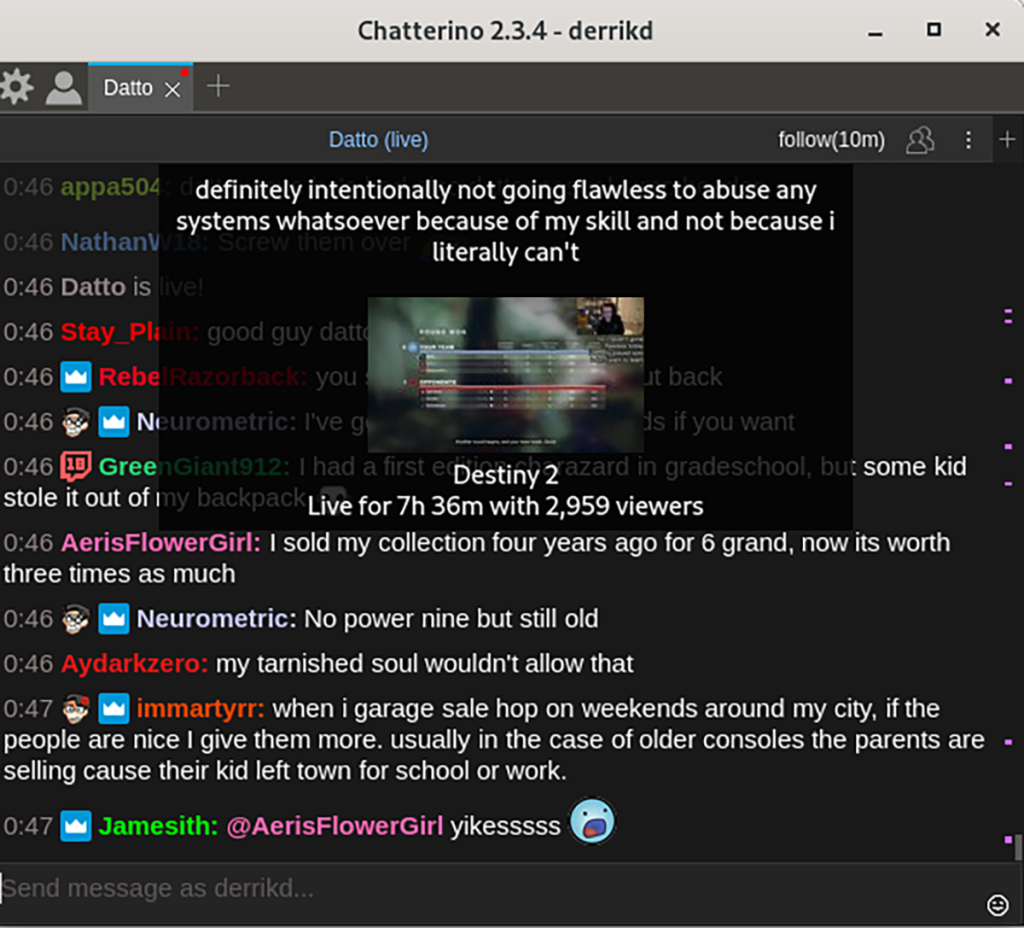
Adım 4: Oturum açma kodunu Chatterino'ya yapıştırmak ve oturum açmak için "Giriş bilgilerini yapıştır" düğmesini seçin.
Adım 5: Giriş yaptıktan sonra üzerinde “Click to add split” yazan “boş” metin kutusuna tıklayın ve fare ile seçin. Bunu yaptığınızda, bir metin kutusu görünecektir. "Kanal"ı seçin ve katılmak ve sohbet etmek istediğiniz kanalı yapıştırın. Onaylamak için "Tamam"ı seçin.
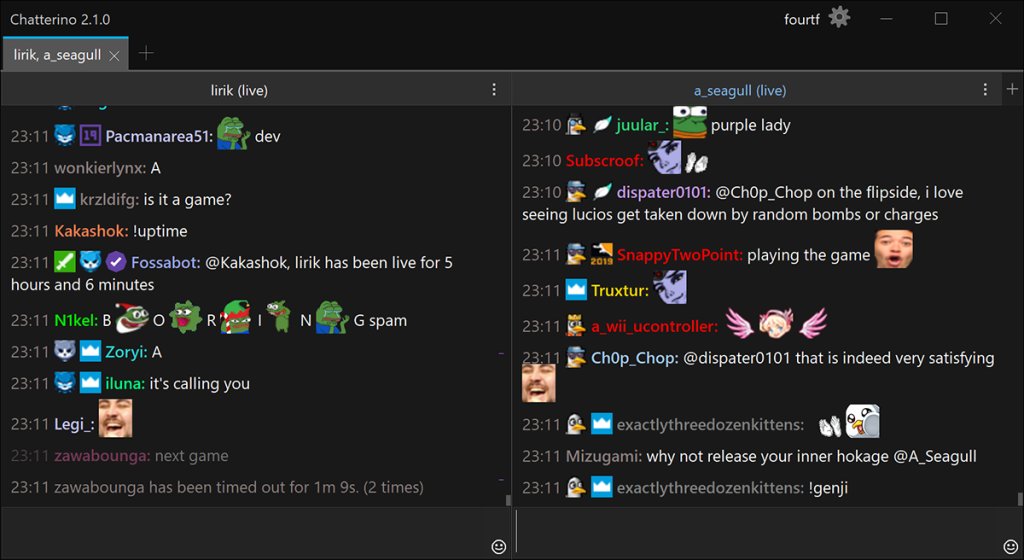
Chatterino içinde konuşmak için bir kanala katıldığınızda, anında canlı sohbetin göründüğünü görmeye başlayacaksınız. Katılmak için buradan yazmaya başlamanız yeterlidir. Zevk almak!
KontrolPack ile ağınızdaki bilgisayarları kolayca kontrol edin. Farklı işletim sistemlerine sahip bilgisayarları zahmetsizce bağlayın ve yönetin.
Tekrarlanan görevleri otomatik olarak gerçekleştirmek ister misiniz? Bir düğmeye defalarca manuel olarak tıklamak yerine, bir uygulamanın
iDownloade, kullanıcıların BBC'nin iPlayer hizmetinden DRM içermeyen içerikleri indirmelerine olanak tanıyan platformlar arası bir araçtır. Hem .mov formatındaki videoları hem de .mov formatındaki videoları indirebilir.
Outlook 2010'un özelliklerini ayrıntılı olarak ele aldık, ancak Haziran 2010'dan önce yayınlanmayacağı için Thunderbird 3'e bakmanın zamanı geldi.
Herkesin ara sıra bir molaya ihtiyacı vardır. Eğer ilginç bir oyun oynamak istiyorsanız, Flight Gear'ı deneyin. Flight Gear, ücretsiz, çok platformlu ve açık kaynaklı bir oyundur.
MP3 Diags, müzik koleksiyonunuzdaki sorunları gidermek için en iyi araçtır. MP3 dosyalarınızı doğru şekilde etiketleyebilir, eksik albüm kapağı resmi ekleyebilir ve VBR'yi düzeltebilir.
Google Wave gibi, Google Voice da dünya çapında büyük ilgi gördü. Google, iletişim kurma biçimimizi değiştirmeyi amaçlıyor ve
Flickr kullanıcılarının fotoğraflarını yüksek kalitede indirmelerine olanak tanıyan birçok araç var, ancak Flickr Favorilerini indirmenin bir yolu var mı? Son zamanlarda
Örnekleme Nedir? Vikipedi'ye göre, "Bir ses kaydının bir kısmını veya örneğini alıp onu bir enstrüman veya müzik aleti olarak yeniden kullanma eylemidir."
Google Sites, kullanıcıların web sitelerini Google'ın sunucusunda barındırmasına olanak tanıyan bir Google hizmetidir. Ancak bir sorun var: Yedekleme için yerleşik bir seçenek yok.



![FlightGear Uçuş Simülatörünü Ücretsiz İndirin [İyi Eğlenceler] FlightGear Uçuş Simülatörünü Ücretsiz İndirin [İyi Eğlenceler]](https://tips.webtech360.com/resources8/r252/image-7634-0829093738400.jpg)




